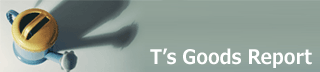iPhone4を買う前に 最低料金でiPhoneを活用する
★iPhone5/6を検討されている方へ :iPhone5/6での最低料金維持については、こちらを御覧ください↓↓
■【NEW】 iPhone5、iPhone6を買う前に 最低料金でiPhoneを持つには (料金体系が変わっています。)
思い切ってiPhone4に買い換え、 だけど料金はできる限り安く
(このページの内容は、iPhone4当時のものです。最新情報は、こちらをご覧ください。)
2年間SOFTBANKの携帯を使っていましたが、2年の分割支払いが終わったのを期に、妻と2人で思い切ってiPhone4に買い換えました。我が家は妻と私、小学生の娘2人がそれぞれ携帯を使っています。気になるのが毎月の使用料金です。
上の娘には、一括購入8900円のSHARP製携帯を買い与え、学生割りに加入することで、3年間はなんと一ヶ月8円(ユニバーサル何とか)、下の娘には月々490円のSumsung製携帯を与え、こちらは分割購入で一ヶ月1470円です。娘にはWEBは使用禁止で、メールと通話のみで使っています。メールも家族間しか使わせていません。妻と私も、2年間は980円携帯で、月々1280円で使っていました。このため、我が家の携帯使用料金は、4人合わせても5000円程度で済んでいました。
そこで、iPhone4に変えても、できるだけ料金を抑えるような使い方をしたいと考えました。

ケースももちろん探せます!iPhone生活を堪能するためのアクセサリーカタログです!
auから出たiPhone4Sは パケ代の定額5,460円/月のコースしかない!残念!
(2011/10/7) auからiPhone4Sが発売されることになりましたが、残念ながら、auでは、WiFiだけを使って料金を安くすることはできないようです。私の加入しているSOFTBANKには、「パケットし放題 for スマートフォン」の設定があり、まったくパケットを使わなければ1,024円のパケ代の下限の負担で済みます。しかし、auにはこれに相当するパケット代プランはなく、「ISフラット」という5,460円/月 使い放題のコースしかありません。(※ちなみに390円から始まるダブル定額スーパーライトは、従来のWIN携帯向けで、iPhone4Sでは適用されません。)
そのため、auのiPhone4Sでは、このページで解説するような料金の節約方法はとることができないのです。(実はauに変えたい私にとっては、非常に残念です。)
iPhone4に変えてみたいけれど、そんなに使わない、家でWiFiを中心に使いたい、という方は、SOFTBANKにすべきでしょう。
加入したのはSOFTBANK 最低料金1029円の「パケットし放題 for スマートフォン」コース
加入当時(2010/07)は、iPhone4ホワイトは国内では発売されておらず、妻と私共にブラックの16MBにしました。予約してから3週間待ち、契約の時には最低料金1029円の「パケットし放題 for スマートフォン」のコースにしました。SOFTBANKの店員は、iPhone4を使うほとんど人は定額上限(5985円)を使ってしまうので、「パケットし放題フラット」を勧めてきました。このプランは、端末の分割購入費が0円(最低料金1029円のコースの場合は、端末代が490円 *16GB)になります。上限まで毎月使うならこちらの方がお得と言うことでした。
パケットし放題 for スマートフォン: パケット代1029円〜5985円の変動制、ただし端末代(16GB) 490円/月
パケットし放題フラット: パケット代4410円固定、ただし端末代(16GB) 0円/月
iPhone4は、インターネットやメールのやりとりは、WiFi(家庭内や公共の無線LAN)で使えます。つまり自宅にいるときは、携帯の電波・パケットを使わなくとも、自由にインターネットができると言うことです。
そこで、それほど携帯依存度の高くない妻と私は、インターネット閲覧は無線LANでしか使用しないと誓い合い、1029円からスタートできる「パケットし放題 for スマートフォン」コースを選択しました。
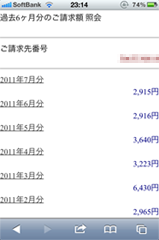 ちなみに、右の図は、購入後6ヶ月間の私のiPhone4使用料金です。震災のあった3月を除けば(震災の日の徒歩帰宅で、地図を見るのにパケットを使いました)、パケット代金は毎月1029円の最低料金です。※3000円台になっているのは、パケット以外の電話代のためです。
ちなみに、右の図は、購入後6ヶ月間の私のiPhone4使用料金です。震災のあった3月を除けば(震災の日の徒歩帰宅で、地図を見るのにパケットを使いました)、パケット代金は毎月1029円の最低料金です。※3000円台になっているのは、パケット以外の電話代のためです。
うまく使えば、最低料金「2915円」でiPhoneを維持できます。このページでは、WiFiをフル活用している私たちのiPhoneの使い方を紹介します。
「モバイルデータ通信」をOFFにして 無線LANのみでデータ通信すると最低料金になる
iPhone4の最新iOS4.1では、パケット課金が発生する携帯電波を使用する通信をOFFにする機能「モバイルデータ通信ON/OFF」があります。(設定→一般→ネットワーク→モバイルデータ通信)これをOFFにしておけば、iPhone4からパケットを使った通信は一切行いません。そのため、この状態で使えば、確実に最低料金で使えます。ただし、これをOFFにしていても、通話とSMSは使えますのでご安心。
この「モバイルデータ通信」をOFFにすると、携帯電波でのデータ通信は行えないので、自宅や公衆無線LANでインターネット通信を行うことになります。この方法で使うには、自宅にブロードバンド接続と、無線LANがあることが必須になると思います。
iPhone4は、SOFTBANKが提供している「mobilepoint」と言う公衆無線LANのサービスが無料(契約から2年間)で使えます。このアクセスポイントは、マクドナルド、首都圏のJRの駅にあるBECKSなどに設置されています。首都圏で通勤、生活している場合であれば、マクドナルドが簡単にみつかるので、使えると思います。私は、最寄り駅のマクドナルド付近、東横線とJRの乗換駅のBECKSをよく利用しています。(店に入らなくても、入り口付近で無線LANが拾えます。)
これらをわかりやすくまとめると、
「モバイルデータ通信」ON: SMS / MMS / インターネット / 通話 全てどこでも自由に使えます。ただし、インターネットのページを4,5ページ開くだけで最低料金のパケットは使い切ってしまいますので、数日で、確実に上限金額5985円に達します。
「モバイルデータ通信」OFF: SMS / 通話 のみ使えます。インターネット通信は、無線LAN(WiFi)がある場所でのみ使用できます。この状態で使用すれば、確実に最低料金で使えます。MMSは、無線LAN(WiFi)では使えません。
3種類あるiPhone4メール(SMS/MMS/@i.softbank.jp)は少し複雑
iPhone4のメールは、SMS/MMS/@i.softbank.jpの3種類が標準で提供されますが、これらが少し複雑です。
SMSは全角で70文字までのテキストを送るメールです。これは携帯電話の番号を指定して送るメールで、パケット通信は使いません。そのため、モバイルデータ通信OFFの状態でもいつでも使えます。使用料金はSOFTBANKなら無料です。2011/7/13からdocomoなど他社でも、SMSが可能になりました。他社の場合は有料(1通約2〜3円)です。
MMSは、写メなどのデータを添付して送ることができるメールです。SOFTBANK間は無料なので良いのですが、このMMSはメールアドレス(@softbank.ne.jp)を持ちパケット通信を使用するため、「モバイルデータ通信」OFFの状態では使えず、無線LAN(WiFi)でも使えません。また、メールが届いたことを知らせる受信通知も、「モバイルデータ通信」OFFの状態では通知されません。そのため、「モバイルデータ通信」OFFの状態で使うのは困難です。
もう1つのメールが、@i.softbank.jpのアドレスのメールです。これは一般のインターネットメールと同じで、送受信はデータ通信を使います。そのため、「モバイルデータ通信」OFFの状態では使えません。しかし、【※ココがポイント→】「受信通知」は、SMSを使って届くため、「モバイルデータ通信」OFFの状態でも届くようになっています。
最低料金で使うために「モバイルデータ通信」OFFの状態で、メールをうまく使用する条件を分かりやすくまとめると、
●SMSは通話と同じ扱いで、「モバイルデータ通信」(パケット)や無線LAN(WiFi)に関係なくいつでも使える。受信通知は必ず来る。※2011/7/13から他社の携帯へもSMSできるようになった。
●MMSは「モバイルデータ通信」(パケット)が必要。無線LAN(WiFi)では使えない。「モバイルデータ通信」をOFFにしていると受信通知さえ来ない。よって、「モバイルデータ通信」(パケット)がOFFでは、実質使えない。MMSのアドレスは捨ててしまって、下の@i.softbank.jpに一本化するのが良いと思います。
●@i.softbank.jpは、送受信には「モバイルデータ通信」(パケット)か無線LAN(WiFi)が必要。ただし、この2つとも使えない環境でも、受信通知はSMSで必ず届く。そのため、送受信したいときだけ「モバイルデータ通信」(パケット)をONにして使うか、急がなければWiFiが使える環境に入ったときに送受信すれば良い。
左がSMS/MMS(会話型) 右が@i.softbank.jpのアドレスのメール
最低料金のパケット代1029円で使うための条件とは
これらの仕組みの違いから、SOFTBANKのiPhone4で、最低料金で使うためには、次のような使い方が前提にする必要があります。
●「モバイルデータ通信」(設定→一般→ネットワーク にある)は、通常OFFにしておく
●インターネットは、自宅のLANやmobilepointなどの公衆無線LANエリア以外では「絶対に」使わない
●MMSメールアドレスは捨てて、全く使わない(「モバイルデータ通信」OFFでは受信通知が来ないので、使えません)
●ケータイへのメールはできる限りSMSを使う(ただし、文字は70文字まで。他社でも送れるが1通2〜3円。70文字を超えるとSOFTBANK同士は自動的にMMSに切り替わるので注意。他社の場合は70文字以上はエラーになる。)
●iPhoneからPCへのメールやSMSで送れない写真付きのメールなどは、SMSで受信通知が来る@i.softbank.jpのメールを使う。無線LANの無い場所でメール送受信を行うときだけ、「モバイルデータ通信」をONにして使う (使い終わったら必ずOFF)。無線LAN範囲内はいつでも使えるので、WiFiが使える範囲に入った時に送受信する。
「モバイルデータ通信」(パケット)が通常OFFでも、@i.softbank.jpにメールが来たことは必ずSMS受信通知で知らされます。無線LANが無い場所では、メール送受信するためには「モバイルデータ通信」をONにする必要があり、操作が面倒ですが、頻度が少なければ十分に使えます。
「モバイルデータ通信」をONにする操作は、「設定」→「一般」→「ネットワーク」で行えます。すぐに接続するためには、「モバイルデータ通信」をONにした後で、「設定」の一番上にある「機内モード」を一度オフして、すぐにオンすると、基地局を探しに行き、すぐにつながります。この操作を行わないと、つながるまで少し時間がかかります。
テキストのみのメールを1通受信すると、パケット料金はおおよそ10円〜50円くらいです。もちろん、添付ファイルなど大きなデータを受信してしまうと、その量だけ課金されます。目安は、1kバイトで1円だと思えば良いと思います。1029円の最低料金でも、1ヶ月で50通程度はやりとりできます。SMSなら1通2〜3円ですので、メールより割安です。
1029円のパケット下限は、誤って大きな容量のメールをパケットで受信してしまった時の保険と思った方がよいと思います。1029円分は使い切ろうとは考えない方がよいと思います。私の例では、このパケ代下限をメールだけに使用していますが、月平均で、600円〜700円程度(パケ代下限1024円の範囲内)かかっています。

自分で買ったTUMIバッグ 96141ブリーフケースの使い方を、写真で紹介
実際に「モバイルデータ通信」OFFで使ってみると・・・
上で紹介したような使い方ができるかどうかは、住んでいる場所や行動の範囲によって大きく変わると思います。
妻は専業主婦のため、自宅の無線LAN範囲に居ることが多く、外出時のメール送受信にのみ「モバイルデータ通信」を使う方法で、十分に使えています。私は、都内の会社へ電車通勤していますが、通勤途中はインターネットを使いませんし、メールは駅のBECKSにあるmobilepointで受信できますので、十分に使えています。
2011/04には、東京都内の都営地下鉄全線の駅構内で「ソフトバンクWi-Fiスポット」が使えるようになりました。
また、私は新幹線で東京〜新大阪を移動することが多いのですが、N700系の車両なら、mobilepointが使えます。
最近、WirelessGate(480円/月)に入りましたので、地下鉄の駅など、利用範囲がもっと増えました。(少し下に、詳しいレポートがあります!)
さて、実際の1ヶ月の使用料金は?
下が、10/1〜10/25までの使用料金です。これはMySoftBankのサイトの「確定前料金」で1日前までの料金を調べることができます。
結果は、S!メール(MMS)は使っていないので当然0円。家族とのやりとりで、1日平均4〜5通SMSを送信していますが、これは明細にはのらず、0円。PCダイレクト@0.08円という項目が、「モバイルデータ通信」をONにして受信した@i.softbank.jpメールで、97円です。そのほか、通話料に220円かかっていますが、これは固定電話への電話代で、今回の話題には関係ありません。ちなみに、iPhoneの契約コースには、通話料の無料分はありませんので、使った分だけ課金されます。
このように、いわゆるパケット代に当たるPCダイレクト@0.08円は、契約コース下限1029円の遥か下の、97円しかかかりませんでした。もちろん、これは、緊急以外のメールはすべて自宅無線LANかmobilepointで送受信し、インターネットは自宅無線LANやmobilepoint以外では1度も使わなかった結果です。
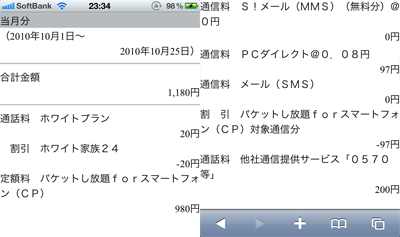
東京都内ならお勧めの有料公衆LANサービス
月額480円で、都内各所、東京メトロ、都営地下鉄でWiFiが使える
都内の会社や学校へ通っている方は、「Wireless Gate ホットスポット+プラス」の公衆LANサービスがお勧めです。月額480円ですので、パケット通信の上限定額(5985円)に比べればはるかに安く済みます。
このサービスは都内各所の電柱に設置されたアクセスポイントが利用できるLivedoor-WEBと、東京メトロ、都営地下鉄のほとんどの駅に設置されたアクセスポイントが利用できるHOTSPOTの両方がカバーされており、非常にお得です。私は日比谷線で通勤をしており、電車に乗っている時でも、各駅に着くとWiFiが使えるようになります。メールチェックやWEBのニュースを見るなど、とても重宝しています。
また、私は運良く会社の窓の外にちょうどLivedoor-WEBのアクセスポイントがあり、会社に在席中はこのアクセスポイントにつないでいます。パケットを使う「モバイルデータ通信」は常時OFFですが、ストレス無くiPhoneを使えています。WiFiですので、通信速度は3Gに比較して、桁違いに高速です。
HOTSPOTやLivedoor-WEBにつなぐには、まず、WiFiがつながる場所でHOTSPOTなら「0033」、Livedoor-WEBなら「livedoor-web」を選択して、メールなどで送付されたWEPキー(パスワード)を入れると、回線がつながり、iPhoneの画面の上部に、WiFiマークが点灯します。この段階では未だインターネットにはアクセスできず、WiFiがつながった後、Safariを起動すると表示されるログイン画面で、ユーザーIDとパスワードを入れる必要があります。
HOTSPOTには「iHOTSPOT」という自動接続ツールがAppStoreで無料配布されており、これを利用すると、ログイン画面で入力する手間なく、直ぐにつながります。また、Livedoor-WEBには、専用の接続ツールはないのですが、Safariの「設定」で「Cookieを受け入れる」を「常に」にしておくと、一度入力したユーザーIDとパスワードを覚えていますので、画面が表示されたらログインボタンを押すだけでで接続できます。
↓左がiHOTSPOTの画面 右がLivedoor-WEBのログイン画面
私の公衆無線LANの利用場所は以下の通りで、私の行動範囲をカバーできています。
●Mobilepoint/0001Softbank (SOFTBANKで無料、ただし契約から2年間)
主なアクセスポイント:JR各駅のBECKS、マクドナルド、東海道新幹線コンコース・車内
●HOTSPOT(Wireless Gate ホットスポット+プラス 480円/月)
主なアクセスポイント:東京メトロ、都営地下鉄の各駅
●Livedoor-WEB(上記と同じ Wireless Gate ホットスポット+プラス 480円/月)
都内の電柱に設置されたアクセスポイント ※地図で確認できます
※東京メトロ、都営地下鉄は「0001softbank」が使えるようになりましたので、HOTSPOTの利用価値は少なくなってきたかも知れません。ですが、0001softbankは利用者が多いせいか、なかなかつながらず、HOTSPOTの(0033)方が、すぐにつながります。また、HOTSPOTは地下鉄の駅から駅に移ったときにログイン画面が出ないため、毎駅でスムーズに使えます!
※SOFTBANKの無線LANサービスは、日に日に拡大しています。Livedoor-WEB最近SOFTBANKの提供する0001softbankに統合された様です。有料の無線LANサービスには加入する必要が無いかもしれません。サービスがお互いに乗り入れており複雑ですが、加入する前によく調べることをおすすめします。↓下の記事参照。
新しく新設されたソフトバンクのWiFiスポット「0001softbank」拡大中!
2011/10頃から、首都圏近郊(都内、神奈川県)で0001softbankのWiFiスポットが増えてきました。東京メトロの駅、都営地下鉄や私鉄の駅で、使えるところが日に日に増えています。
iPhoneのWiFiスイッチをONにしておくと、通勤途中の駅に停車するたびに、「Softbankのお父さん」のログイン画面が自動的に出てきて使えるようになります。
ちなみに、私の通勤経路の東急東横線では、武蔵小杉、自由が丘、都立大学、学芸大学、中目黒に停車するたびに、ログイン画面が自動的に出てきます!
外出時、通勤時にパケット通信(モバイルデータ通信)を全く使わなくても、十分にWEB閲覧やTwitterなどをできるようになってきました。
iPhoneを初めて持つ人には、通常の「携帯」と比較すると 使い勝手には違和感あり
iPhone4はスマートフォンと呼ばれているだけあり、日本の一般の携帯電話とはやはり違います。携帯電話での使い方をiPhone4に求めると、不便に感じることが多いと思います。例えば、
●文字入力時にボタンの感触が無く違和感が大きい (最初は、頻繁に入力を間違え、イライラすると思います。)
●不在着信があっても、点滅するランプがない (ボタンを押さないと、メール着信があるかどうかわかりません。)
●着信音に種類が少なく、メール着信音は追加さえできない (これを作ったアメリカ人のセンスを疑いたくなります)
●パソコンが必須で、頻繁に同期する必要がある (iPodと同じようにパソコンなしでは役に立ちません。)
●使いこなそうとすると、パソコンや技術的な知識が必要 (高機能が故に、結構マニアックです。)
などです。携帯電話と言うより、携帯パソコンと言う方が近いかも知れません。そのため、もし、あなたがパソコンが苦手な場合は、家族にパソコン好きが居るとか、彼氏が設定をやってくれるとか、使い方を教えてくれる人が必要かもしれません。
iPhone4活用法: 妻(主婦)の場合 - やっぱりYouTUBE
妻がiPhone4で最も使っているアプリは「YouTube」です。これは無線LANなら完全に無料です。最近彼女は韓流ドラマやミュージシャンにはまっており、人気の「Jang Kuen Suk」のPVやコンサートを探しては、夜な夜な楽しんでいます。パソコンとは違い、自由な格好で(寝転がりながら)映像と音を独占できるので、これが楽しいようです。当然、基本のiPod機能もフル活用しており、外出時には常にイヤホンをするようになりました。
その他は、インターネットでちょっとGoogle検索したり、天気を見たり、子供の塾のテスト結果を見たりなど、「その都度、ちょこちょこ」使っています。iPhoneを使い始めてから、パソコンの使用回数が圧倒的に減ったようです。ノートパソコンを開けて、電源を入れて、信じられないほど遅いWindows Vistaマシンの起動を待つ様な面倒が全くない!
↑(余談ですが)Windows Vistaが発売されたとき、Vista柄のサイクルスポーツ用スーツを着たマイクロソフト日本副社長の何とかさんが、TV番組「がっちりマンデー」で「Windows Vistaは起動が速い」と自慢していたのを覚えていますが、結局大ウソだった!番組を見て期待して買った自分はバカだった。今でも、ウソのようにトロいVista搭載VAIOノートパソコンを我慢して使い続けています。
iPhone4活用法: 私(会社員)の場合 - 産経新聞とCalenGoo
最も使うのは、毎朝の「産経新聞」です。このサービスは当分無料で提供されるらしく、サラリーマンにはうれしい限りです。毎朝起きたら、無線LANを使用して朝刊をダウンロードします。全てが無料です。ダウンロードした紙面は、電車に乗ってからオフラインでも読むことができます。普段、通勤途中に電車で新聞を読むことは無かったのですが、iPhone4にしてから、必ず読むようになりました。片手で簡単に操作できるため、お勧めです!
もう一つは、スケジュール管理アプリの「CalenGoo」です。これは、Googleのカレンダーと無線LANで同期でき、非常に使い勝手が良いです。スケジュールの入力は、ほとんどPCで済ませ、外出時や離席時にiPhone4で確認する様な使い方をしています。もちろん、iPhone4で予定を変えたり追加したりすることもできます。メニューが英語なのが玉にきずですが、スケジュールとタスク(ToDo)を完全に同期管理できる点が気に入って買いました。800円でした。
■CalenGoo(スケジュール管理アプリ)レビュー:私の使い方レビューを掲載しています

ケースももちろん探せます!iPhone生活を堪能するためのアクセサリーカタログです!
WEBページをオフラインで読むための無料ツール「Read It Later」
無線LANの範囲外では、WEBにはアクセスできない代わりに、最近よく使っているのが「Read It Later」と言うツールです。これは無線LAN内に居るときに、WEBページの内容をiPhoneに保存できるすぐれものです。英語版なのと、最初の設定が難しいのが玉にきずですが、「Read It Later」でググれば、インストール方法が見つかります。
使い方は簡単で、Safari で保存したいWEbページを表示し、ブックマークに登録された「Read It Later」を選択すれば、そのページが保存されます。無線LAN範囲外になったら、「Read It Later」アプリを起動すると、保存したページが読めます。無料ですので、是非AppStoreで手に入れてみてください。
もうデジカメはいらないかもしれない!高機能なカメラ搭載!
 iPhone4に搭載されているカメラは、高機能で、画質も悪くありません。デジカメ機能では、HDRと言う機能があり、逆光や明暗が極端なシーンで、普通のデジカメでは色が飛んでしまう(明るいところが白くつぶれてしまう)場合でも、露出を変えた2枚の写真を合成して、色飛びを抑えた写真が撮れます。印刷されたポスターのような、漫画チックな色になってしまう事もありますが、素人でもきれいな写真が撮れる優れた機能です。
iPhone4に搭載されているカメラは、高機能で、画質も悪くありません。デジカメ機能では、HDRと言う機能があり、逆光や明暗が極端なシーンで、普通のデジカメでは色が飛んでしまう(明るいところが白くつぶれてしまう)場合でも、露出を変えた2枚の写真を合成して、色飛びを抑えた写真が撮れます。印刷されたポスターのような、漫画チックな色になってしまう事もありますが、素人でもきれいな写真が撮れる優れた機能です。
また、ハイビジョンのビデオ機能もあり、携帯で撮ったとは思えないほどのムービーが撮れます。撮った絵はムービーファイル(MOV)のファイルに保存され、このファイルをパソコンに保存して、DVD作成ソフトを使えば、ハイビジョンDVD、Blue-Rayに焼くこともできます。
実際は、手ぶれ機能や、追っかけフォーカス機能などがないため、専用のハイビジョンカメラにはかないませんが、それでも十分に使えます。撮ったムービーは、無線LANでYouTubeに直接投稿することもできます。
iOS4.1からサポートされた 話題のFaceTime! しかし使えたためしがない!
テレビ電話がインターネット回線で使用できるFaceTimeがiPhone4の売りです。この機能は、お互いがWiFiで無線LAN接続されている必要があります。家の無線LANで妻のiPhoneと私のiPhoneで試してみましたが、面白く使えます。画像もとてもきれいです。
しかし、何度か、マクドナルドのmobilepointと自宅の無線LANの間で、私と妻のiPhone4を使って試してみたのですが、1度もつながったことがありません。私が自宅の妻のiPhone4を呼び出すのですが(呼び出し音がする)、妻の側では着信が鳴らず、FaceTimeは立ち上がりません。
FaceTimeの設定は、何度も確かめ、念のためFaceTimeアクティベーション(設定スイッチをON/OFFするとアクティベートされる)もその都度やったのに・・・。
その後、ビジネスホテルのLAN→自宅LAN、会社のLAN→自宅LAN、eMobileアクセスポイント→自宅LAN、すべて一度もつながりませんでした。だめだこりゃ。アップルのサイトには、トラブルシューティングに「ポートを開けてくれ」と書いてありますが、外のルーターのポートをどうやって開けるのでしょうか?意味不明です。
ネットの回線を選ぶのでしょうか?どこでも直ぐに使えるという訳ではないようです。TVCMでも紹介され話題性は高いですが、完成度の低い機能といった感じです。個人的にはFaceTimeでないと困るわけでもなく、どうでも良いといえばどうでも良いです。
ビデオ通話を使いたいなら、今はAppleの製品だけでなく、色々なプラットフォームをサポートする「Skype」が断然使えます。さすが、業界標準!※↓にレポートあり。
最初に買ったアクセサリ: ケースは必須
iPhone4にはケースが必須です。iPhone4は全面と裏面がガラスでできており、固い地面に落としてしまうと、キズどころか、パリンと割れてしまいます。そのため、まずiPhone4を手に入れる前に、ケースを準備しておきましょう。
ケースの素材は、大きく分けて3種類あります。
・シリコンゴム: フニャフニャの柔らかいゴム製。ソフトな感触でホールド感があります。不透明、半透明のタイプが多いです。
・TPU: 硬質のゴムのような素材で、しっかりとした感触があります。セミハードタイプとも言われます。透明なものが多くあります。
・ハードカバー: 固いプラスチックや金属でできており、デザインのバリエーションが豊富です。
ケースは、落としてしまった時の保険と考えて、納得できるものを選びましょう。私は、TPU素材で、黒っぽい透明素材のケースにしました。
★それぞれのタイプのデザインや価格を調べてみてください↓
iPhone4にはストラップの穴がない!
 携帯電話あってiPhone4に無いものがあります。私は紛失や落下に備えて、携帯電話にはネックストラップを付けていました。iPhone4も同じようにして胸ポケットに入れたいのですが、iPhone4にはストラップの穴がありません。
携帯電話あってiPhone4に無いものがあります。私は紛失や落下に備えて、携帯電話にはネックストラップを付けていました。iPhone4も同じようにして胸ポケットに入れたいのですが、iPhone4にはストラップの穴がありません。
ストラップ穴付きのケースは売っていますが、強度や取り付け方の問題から、首に常時ぶら下げて使う方法を推奨していないものがほとんどです。iPhone4のスタイルは、サラリーマンのオッサンのネックストラップスタイルではなく、ズボン(今的にはパンツ↑*語尾上げ*)の後ろのポケットに入れるスタイルなのでしょう。
そうは言っても、オッサンの私はどうしてもネックストラップでなければ安心できず、TPU素材のケースの角に1mmドリルで穴をあけ、ネックストラップのワイヤーを通して使っています。TPU素材は硬質のゴムで引っ張っても破れ難いため、強度的にも十分使えます。
※韓国旅行にいった際に、ネックストラップ対応のハードカバーを見つけました。メーカー名も何も付いていない明らかなバッタ(「パチモン」)製品ですが、こちらに紹介しています。
震災時、東京都内でのSOFTBANKは全く役に立たなかった
3.11の震災時、東京都内は全ての電車が終日ストップし、徒歩帰宅となりました。都内の会社から自宅まで約20kmを5時間かけて歩いて帰りました。これは仕方のないことですが、困ったのは家族との連絡です。地震直後から、都内からの通話はつながらず、メール(SMS/MMS)も不通となりました。(後で妻に聞くと、東京都内から私が送ったSMSのうち何通かは、神奈川の自宅にいた妻のiPhoneに届きましたが、妻からの返信は全く届きませんでした。)
なんとかして帰宅途中連絡を試みましたが、ただの1度もつながらず、SOFTBANK携帯は全く役に立ちませんでした。その中で、2回だけ、インターネットメールが使えました。使えたときは、ちょうど多摩川を渡って神奈川に入るころで、夜9時過ぎだったと思います。その頃はDoCoMoと思われる携帯で通話をする人が増えており、これがDoCoMoとSOFTBANKの差だと痛感しました。
SOFTBANKの携帯は、スキー場や田舎のキャンプ場では圏外になることがしばしばあるのですが、都内で使い物にならないとは驚きでした。iPhoneは素晴らしいのですが、悲しいですが、SOFTBANKでiPhoneを使い続けるには、それなりの割り切りと覚悟が必要です。
2012年2月に「プラチナバンド」と呼ばれる、電波が遠くへ飛びやすい900MHz帯をソフトバンクが獲得しました。適用は電波帯の改変が行われる2012年7月以降ですが、docomoやau並みに、エリアが改善されることに期待しています。これが実現すれば、価格面でもエリア面でもサービス面でも、ソフトバンクは見劣りするところはなくなります!
震災に備えてパケットで利用できるSkype(無料)に登録を! 韓国-日本でも使えました!
![]() 震災時に電話やメールに代わる通信手段として、Skypeが注目されています。自分の経験からも、パケット通信は利用できる可能性が高く、是非準備すべきと思います。パケットを通じたSkype同士なら、加入料も利用料金もかかりません。
震災時に電話やメールに代わる通信手段として、Skypeが注目されています。自分の経験からも、パケット通信は利用できる可能性が高く、是非準備すべきと思います。パケットを通じたSkype同士なら、加入料も利用料金もかかりません。
Skypeにも「ビデオ通話」がありますが、AppleのFaceTimeと異なり、安定性抜群で簡単につながります!これは使えます!
先日、妻子が韓国旅行に行ったとき、SOULの飲食店の無料WiFiから、日本の自宅にいる私のiPhone4に「ビデオ通話」を掛けてきましたが、素晴らしくつながりました。画像や音声の遅延もほとんどなく、自然にテレビ電話ができました。一度もつながったことがないFaceTimeとは大違い!Skypeは業界標準だけあり、完成度が高いサービスです。韓国SOULには街の至る所に無料のWiFiが解放されているそうです。また、Cafeなどでは、WiFiのパスワードを聞けば、店員が教えてくれるそうです。
Skypeで待ち受けるためには、Skypeのアプリを起動してバックグラウンドで動かしておく必要があります。私のiPhone4では、待ち受け状態で、1時間に1%程余計にバッテリーを消費します。電池残量には気を付けてください。
震災時に役立ったのは、iPhoneのマップ機能だが、料金はMAXになった
都内から自宅への道中、何度か道に迷うことがあり、このときに役だったのがマップ機能です。普段は3Gの通信はOFFにしていますので、外でマップを使うことは無かったのですが、背に腹は代えられず利用しました。このお陰で、無駄に遠回りをせず、自宅へたどり着けたと思います。インターネットメールはほとんど使えませんでしたが、地図のダウンロードは普通にできたと思います。
この日だけ地図を見たいがために「MAPアプリ」で3Gを使ったのですが、何とパケット料金は、この日だけで5000円を超えていました。定額料MAXの4200円を超えていますので、これ以上はかかりませんが、1日使うだけで定額に達したことになります。新聞が1ヶ月4,000円の時代に、地図を数回見るだけで5,000円とは、どう考えてもパケット代に見合うだけの価値はありません。やはり、携帯電話のパケット代モデルは、おかしいというか異常だ。携帯ユーザー全員に定額料4,200円は払わせるというビジネスモデルなのでしょうが。
と言うことで、開き直り、3月末までは3G全開で使ってみました。使用感としては、WiFiに比べて、体感的に1/10位のスピードです。産経新聞は、3Gでは何時まで待っても紙面が見られず、使用に耐えませんでした。Yahooのモバイルページは何とか見られますが、PCのページにリンクすると、表示されるまでかなり待つ感じです。
さて,料金はどうなったかと言うと・・・。パケット代79,872円とは、なんじゃこりゃ?意味不明の料金です。
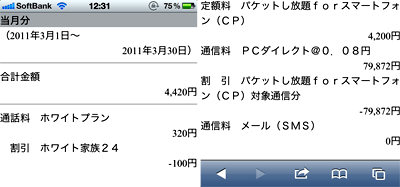
このページは最低料金でiPhoneを使うための情報を掲載していますが、最低料金で使うためには、「絶対に」WiFiの外でインターネットは使ってはいけないと言うことがよくわかりました。
自分の場合、外で自由にインターネットできなくてもそれほど不便はありません。駅の各所で使える無線LANで、十分に事足りています。3Gを全開にしたこの3月で使ったものと言えば、Yahooニュースを見るのと、WEBメールを使うくらいのことで、これは会社や自宅に帰ってからでもできますので。来月からはまた、WiFi生活に戻ろうと思います。
スマホ普及で回線パンク寸前だそうです
iPhone、Androidスマホの普及で、パケット通信の回線はパンク寸前になっているそうです。スマホは通常の携帯に比べて通信データ量が格段に多いことは昔から言われていました。なので、パンク寸前と言われても、「そりゃ当たり前だろ」と言わざるを得ません。この通信データ量を下げるために、このページで扱ってきた公衆無線LAN(WiFi)を広げようとしているようです。
WiFiを広げてもらうのは大歓迎なのですが、問題はWiFiの使用に、さらに料金を課そうとしている携帯会社の動きです。利用者は別途申し込みが必要な場合が多く、その際、315〜490円程度を負担する必要があるそうです。
総務省幹部は新聞などの取材に対し、「回線が逼迫(ひっぱく)するのはわかりきっていた。売るだけ売って値上げするというのは都合が良すぎる」とコメントしています。私自身も、同意見です。iPhoneユーザーとしては、無料で使えるmobilepointを、どんどん増やしてほしいと、孫社長に期待するばかりです。
定額制(使い放題)廃止の話
2011年7月現在、すでにアメリカでは定額制(使い放題)のプランはなくなっており、従量制になっています。アメリカ最大手のキャリア、ベライゾンでは、2GBまでは月額30ドル、5GBまでは50ドル、10GBまでは80ドルで、それぞれ10GBを超えるごとにさらに10ドルが加算されるプランになっているそうです。また、AT&Tも従量制に移行しており、200MBで月額15ドル、2GBで25ドル、4GBで45ドルだそうです。
1ヶ月で2GBと言うと、何ができるかと言うと、AT&Tのサイトに掲載されているサンプルでは、1万通のメール送受信と1500通の添付ファイル付きメール送受信、4000ページのウェブブラウジング、500回の写真アップロード、200分のビデオストリーミングができると書いてあります。
ちなみに2GBを今(2011/9月)の日本のSOFTBANKで使うと、1パケット(128バイト)が0.08円ですので、
2GB(=2*1024*1024*1024 バイト) の通信料金は、
2*1024*1024*1024/128*0.08 = 134万円になります。
日本のスマホユーザーの通信料金は、定額制でガードされていますが、明細にのる実際の使用金額は、20万円〜50万円くらいの範囲がほとんどだどうです。そのため、普通のユーザーであれば、2GB使えれば1ヶ月の通信としては十分な量であると言えます。
これなら、従量制にしてもほとんどの人が制限がかからない範囲で使うことになるため、データ量は今と変わらないことになります。
しかし、回線をパンクさせるほどのデータを使っているのは、実は全体の5%程のヘビーユーザーの仕業だそうで、従量制はこのヘビーユーザーに対して規制をかけるのが目的だそうです。ヘビーユーザーと言うのが何の目的で多量のテータ通信を行うのかよく分かりませんが(ずっとビデオを見っぱなしの暇なオタクとかが居るのかな?)、一般のユーザーには実質規制がかからないことになりますので、従量制に移行しても、今の利便性と大きく変わることはないと思います。
iTouch Gloves : タッチパネルの操作が可能な手袋、これはいい!
冬場にiPhoneを使うときに困るのが手袋の付け外しです。クリスマスに妻がプレゼントしてくれた手袋、iTouch Glovesを紹介します。
外見は普通の手袋と変わりませんが、導電性の素材で出来ており、指と全く変わらずタッチパネルの操作ができます。デザインは限られるようですが、気に入ったのを探してみてください。
■iTouch Gloves : タッチパネルの操作が可能な手袋
(価格やデザインを調べる)
シェアウエア紹介
シェアウエアを2つ紹介します。どちらもiPhone4に使えるWindows用ソフトウエアです。お試し版がありますので、一度試してみてください。
ForwardMail4 メール自動転送ソフト : 受信通知のある(@i.softbank.jp)に大切なメールだけ転送する
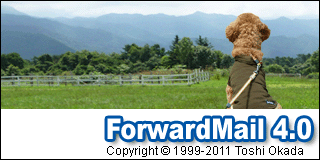 ForwardMailは、誰でも簡単に使えるメール自動転送ソフトです。自宅や会社に設置したPCを使って、PCに届いたメールをiPhoneのメールアドレスへ簡単に転送することができます。スパムメールや、自動転送したくないメールについては、搭載された強力なフィルタ機能で、転送対象から外すことができます。
ForwardMailは、誰でも簡単に使えるメール自動転送ソフトです。自宅や会社に設置したPCを使って、PCに届いたメールをiPhoneのメールアドレスへ簡単に転送することができます。スパムメールや、自動転送したくないメールについては、搭載された強力なフィルタ機能で、転送対象から外すことができます。
iPhoneのメールアドレス「@i.softbank.jp」は、受信通知が届く特別なアドレスです。上手い使い方としては、PCメールなどiPhone以外のアドレスに届くメールの中から、転送フィルタを使って大切なメールだけを「@i.softbank.jp」へ転送するようにして置くと、「大事なメールに気がつかなかった」と言うこともありません。重要度のメールは、Yahoo やGmailに丸ごと転送しておき、WEBメールで見るようにするのが良いでしょう。
お試し版があります↓。
●ForwardMail4の詳しい説明・試用版ダウンロードはこちらのページへ
FabulousMP3 マルチバンドコンプレッサ : iPhoneで音量を保った聞きやすい音を作るMP3ソフト
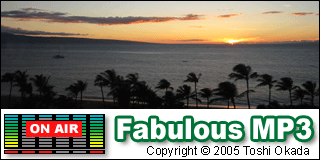 FabulousMP3(ファビュラスMP3)は、マルチバンドコンプレッサの機能を備えた、MP3/WAVサウンドプレーヤー&MP3/WAVファイル作成ツールです。いつも聴いているお気に入りの楽曲や、少し古い録音の楽曲など、どんなジャンルの音楽でも、音楽性を損なわず、音楽のビート感や隠れた繊細な音を引き出してくれます。
FabulousMP3(ファビュラスMP3)は、マルチバンドコンプレッサの機能を備えた、MP3/WAVサウンドプレーヤー&MP3/WAVファイル作成ツールです。いつも聴いているお気に入りの楽曲や、少し古い録音の楽曲など、どんなジャンルの音楽でも、音楽性を損なわず、音楽のビート感や隠れた繊細な音を引き出してくれます。
電車の中や騒音の大きな場所で聞きやすい音にしてくれます。iPhoneやiPodのMP3ファイルを作成するのに最適なツールです。
●FabulousMP3の詳しい説明・試用版ダウンロードはこちらのページへ
まとめ 最後に
このように、少しずつiPhone4に慣れ、最低料金を守りながら、便利に使えるようになってきました。これから買う方の参考になればと思います。
iPhone4の後を追うように、各社からAndroid(アンドロイド)をOSに持つスマートフォンが出てきました。私のiPhone4の分割購入が終わる2012年末には、世の中みんなスマートフォンなのでしょうか?サムスンのAndroid機やSHARPのAndroid機など、あんなにiPhoneにクリソツでいいのか?と思うのは私だけでしょうか?今後はきっと、Appleが作った市場を、モノマネ商品で日本や韓国のメーカーが食い尽くすようなことになるのでしょう・・・。
Steve Jobsが亡くなってしまった。初代のMacintoshからMacを使ってきた私にとっては、確実に1つ時代が終わった気がします。氏もiOSが登場する前は、2本の指で操作するあのインタフェースはなかったはずで、AndroidはiOSの模倣であると言っていたそうです。これは誰の目にも明らかなのに、よくもまあ平気でコピーするなぁと感じます。今後、どこぞの利権争いのような醜い裁判ゲームが繰り返されるのでしょう。オリジナルがどちらかは、誰の目にも明らかなのに.....。
私としては、どのような携帯にせよ、携帯電話に支払うコストは、せいぜい1ヶ月3000円だと思っています。たかが携帯にそれ以上払う価値観は、私にはありません。私はすでに40を過ぎたオッサンなので、ネットに対する依存度はそれほど高くありませんが、少なくとも自分の子供には、街を歩きながら、自転車に乗りながら携帯をいじっているような、携帯依存人間にはさせないようにと思っています
最後に、「なんじゃかんじゃ言っても、iPhoneはやっぱり面白い!Appleはすばらしい!」。今日も、「パパがiPhoneばかりいじってるぅ〜」と娘に悪口を言われています。
(終)
■iPhoneを買う前に WiFiをフル活用して最低料金で楽しもう!(WiFiの使い方を中心に、わかりやすくまとめています)
(追伸:2012/9/5) ↑の様にAppleファンを自称していますが、実は、2012/8/25にGoogle日本から発売になったAndroidタブレット、「Nexus7」を買ってしまいました。Google自身が出したAndroidリファレンス機ということですので、iPhoneやiOSとの違いを中心に、レビューして見ました。そろそろiPadの小型版が発売されそうな気配がありますが、参考にAndroidタブレット「Nexus7」についても、知っておくと良いと思います。